Windows11 PCで会社や学校のネットワークにログインしようとした際、
次のようなエラーメッセージが表示されたことはありませんか?
「ドメインが利用できないためこの資格情報ではサインインできません」
「ローカルで利用可能なログイン情報がありません」
このエラーは、主にドメイン参加PCでネットワーク接続が失われた時や、キャッシュされた認証情報が使えないときに発生します。
本記事では、初心者の方でも分かるように、エラーの意味と原因、そして具体的な対応方法を詳しく解説します。
このエラーの意味とは?
このメッセージが表示される原因は、主に以下の2つです。
1. ネットワークドメインに接続できていない
- ドメイン認証が必要なアカウントでサインインしようとしているが、ドメインコントローラーに到達できない状態。
2. キャッシュされた資格情報が使えない
- Windowsは通常、過去にログインした情報をキャッシュしており、オフラインでもサインイン可能です。
- しかし、以下のような状況では使えない場合があります:
- 初回ログインでまだキャッシュがない
- キャッシュが期限切れ・削除された
- セキュリティポリシーでキャッシュログインが無効化されている
よくあるシチュエーション
- ノートPCを会社から持ち出して自宅で使用 → 自宅ではドメインに接続できない
- VPNを接続する前にログインしようとして失敗
- 新しいユーザーアカウントで初回ログイン中にネットが不安定
- 長期間オフラインで使用していた端末
対応方法と解決策(5ステップ)
✅ 1. 正しいネットワークに接続する
まずは、PCが会社や組織のネットワーク(ドメイン)に接続されているか確認しましょう。
- 有線LANが抜けていないか?
- Wi-Fiが有効になっているか?
- VPN接続が必要ではないか?
→ VPN接続が必要な場合は、ログイン前にVPN接続を自動起動できる設定にする必要があります。
✅ 2. 一度ローカルアカウントでログインできるか確認
ドメインアカウント以外に、ローカルアカウントを作ってある場合は、以下のように入力してログインできるか確認します。
.\\ユーザー名
※「.\」はローカルアカウントでログインする際の指定です。
✅ 3. キャッシュログインが無効になっていないか確認(管理者向け)
グループポリシーで「キャッシュされたログオン情報を許可しない」設定がされていると、オフラインログインできません。
確認場所(ドメイン管理者向け)
ローカルグループポリシー → コンピューターの構成 → Windowsの設定 → セキュリティ設定 → ローカルポリシー → セキュリティオプション
→ 「対話型ログオン: キャッシュする過去のログオン数(ドメインコントローラーが使用できない場合)」
→ デフォルトでは「10」ログオンに設定されていますが、「0」になっているとエラーになります。
✅ 4. ドメインネットワークに接続して再ログイン
もしドメインネットワークに一時的でも接続できる環境があれば、PCを会社のネットワークまたはVPN経由で接続し、再度ログインしてみてください。
一度成功すれば、その情報がキャッシュされ、次回以降はオフラインでもログイン可能になります。
✅ 5. 管理者アカウントでログインし、PCを一時的にローカルで使う
緊急時の回避策として、ローカル管理者アカウントでログインし、必要なデータを退避することも検討しましょう。
その後、ネットワーク環境が整った時点で再度ドメインログインを試す、という形になります。
最終手段:ドメイン再参加(管理者作業)
上記でも解決しない場合、PCがドメインとの信頼関係を失っている可能性があります。
この場合は以下の手順で、一度ワークグループへ抜けて再参加する必要があります。
手順(管理者のみ):
- ローカル管理者アカウントでログイン
- 「設定」→「システム」→「バージョン情報」→「ドメインまたはワークグループに参加」
- 「このPCの名前を変更」→「ドメインをワークグループに変更」
- 再起動後、再度ドメインに参加設定を行う
まとめ:落ち着いてネットワーク環境と資格情報を見直そう
このエラーは決して珍しいものではなく、主に「ネットワーク接続が切れている」または「ログイン情報がキャッシュされていない」という状況が原因です。
✔対応ポイントまとめ
- VPNや会社のネットワークに接続できる環境があるか確認
- ローカルアカウントでのログインを試す
- キャッシュログインが有効かどうか確認
- ドメイン参加の状態を再チェック(最終手段として再参加)
「もうこのPCは使えないの?」と焦らず、一つずつ確認していけば、ほとんどのケースで復旧が可能です。
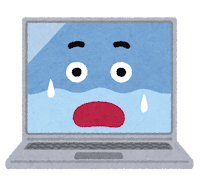

コメント